Eigener oder interner Traffic bezeichnet die Zugriffe von sich selbst oder Mitarbeitern auf die eigene Webseite. Die Webseitenstatistik wie Google Analytics kann das ab Werk nicht unterscheiden und filtern. Deshalb können eigene Zugriffe die Statistik (Traffic, Verweildauer, Conversions, …) signifikant verfälschen und die Auswertung wird ineffektiv, also falsch. Um das zu vermeiden, gibt es einige Möglichkeiten um den eigenen Traffic bei Google Analytics auszuschließen:
Browser Einstellungen
Mittlerweile bieten aktuelle Browser schon eigene Einstellungen an, mit denen Du Webseiten mitteilen kannst, dass Dein Surf-Verhalten nicht aufgezeichnet werden soll – häufig als Do-not-Track oder Aktivitätenverfolgung bezeichnet.
Diese Einstellungen zielen eigentlich auf das Verfolgen und Wiedererkennen von Besuchern ab (auch Remarketing oder Retargeting genannt), blockieren aber in der Regel die komplette Erfassung durch Google Analytics, Matomo, Piwik (Pro) und Co. – um nicht nur vom guten Willen der Werbenetzwerke abhängig zu sein.
- Mozilla Firefox
„Schutz vor Aktivitätenverfolgung“ unter „Sicherheit und Datenschutz“ aktivieren - Google Chrome
„Mit Browserzugriffen eine ‘Do Not Track’-Anforderung senden“ unter „Sicherheit und Datenschutz“ aktivieren - Apple Safari
„Tracking durch Websites ablehnen“ unter „Datenschutz“ aktivieren - Microsoft Internet Explorer/ Edge
„Do Not Track“-Anforderung (nicht nachverfolgen) aktivieren unter „Sicherheit“
Browser Add-On’s
Wer auf Nummer sicher gehen will und eine einfache und schnelle Lösung sucht, sollte (zusätzlich) auf Browser Add-On’s, also Erweiterungen für Deinen Browser, setzen. Diese Erweiterungen blockieren in der Regel schon die Ausführung des Zählcodes von Google Analytics mit der Folge, dass die eigenen Zugriffe nicht gezählt werden.
Diese Variante ist allerdings allgemeingültig und kann nicht auf bestimmte Domains beschränkt werden. Google Analytics wird also auf jeglichen Webseiten, die man mit aktivem Add-On aufruft, blockiert, was normalerweise aber kein Problem darstellt. Das Add-On kann bei Bedarf jederzeit deaktiviert werden, sollte mein seine Daten wieder aufzeichnen wollen.
Für Mozilla Firefox:
- https://addons.mozilla.org/de/firefox/addon/google-analytics-blocker/
- https://addons.mozilla.org/de/firefox/addon/ghostery/
- https://addons.mozilla.org/en-US/firefox/addon/google-analytics-blocker/
Für Google Chrome:
Für Microsoft IE 11, Google Chrome, Mozilla Firefox, Apple Safari, Opera:
Aus Datenschutzgründen obliegt es Webseitenbetreibern ein Opt-Out auf der eigenen Webseite zu platzieren. Dies ermöglicht Besuchern auf Wunsch die Aufzeichnung ihres „Verhaltens“ durch Google Analytics – durch das Setzen eines entsprechenden Cookies – zu verhindern. Für gewöhnlich befindet sich der Opt-Out Link zum Setzen des passenden Cookies in der Datenschutzerklärung. Dieses Cookie (einfache Textdatei) können auch die eigenen Mitarbeiter verwenden, um die internen Besuche mehrerer Personen aus Google Analytics auszuschließen. Zu beachten ist allerdings, dass ein Löschen der Browser Cookies dazu führt, dass man vom Tracking wieder erfasst wird, dann muss das Cookie erneut gesetzt werden.
Füge im Text Deiner Webseite (Impressum, Datenschutzerklärung) einen Link ein, der die entsprechende Funktion aufruft:
<a href="javascript:gaOptout()">Google Analytics deaktivieren</a>
Anschließend fügst Du diesen Code VOR dem ga.js Code auf Deiner Webseite ein. Ersetze „UA-XXXX-Y“ durch die Google Analytics-ID:
<script>
var gaProperty = 'UA-XXXX-Y';
var disableStr = 'ga-disable-' + gaProperty;
if (document.cookie.indexOf(disableStr + '=true') > -1) {
window[disableStr] = true;
}
function gaOptout() {
document.cookie = disableStr + '=true; expires=Thu, 31 Dec 2099 23:59:59 UTC; path=/';
window[disableStr] = true;
}
</script>
Wenn Du Google Analytics datenschutzkonform einsetzt, sollte das sowieso schon vorhanden sein.
IP-Adressen-Filter
Gewisse Zugriffe können verhindert werden, indem man die eigene IP-Adressen heraus filtert. Deine öffentliche IP-Adresse kannst Du ganz einfach online abfragen, zum Beispiel bei Google mit der Suche nach meine IP.
Achtung: Der Filter von einzelnen öffentlichen IP-Adressen macht wenig Sinn, es sei denn, Du hast die Absicht den Filter täglich zu aktualisieren, denn in der Regel findet alle 24 Stunden eine Zwangstrennung durch den Router statt, in dessen Folge eine neue IP-Adresse zugeordnet wird.
Bei der Verwendung von festen (statischen) IP-Adressen und Subnetzen ist diese Filteroption aber durchaus nützlich und kann schnell in Deinem Google Analytics Konto eingerichtet werden.
Navigiere in Deinem Google Analytics Konto zu Filter und wähle Filter hinzufügen.

Belasse den Filtertyp in der Einstellung Vordefiniert und wähle Ausschließen, als Quelle Zugriffe über IP-Adressen und als Audruck beginnt mit um einen Bereich von IP-Adressen auszuschließen, oder sind gleich um bestimmte IP-Adressen auszuschließen.
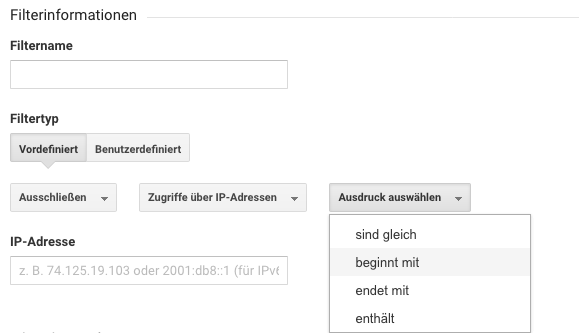
Gib das Entsprechende dann im Feld IP-Adresse ein.
Weitere Filter
In Deinen Kontoeinstellungen findest Du außerdem noch weitere Filter, die dabei helfen sollen eigene Zugriffe auszuschließen.
Ausschluss über Internetdienstanbieter
Eine einfache Möglichkeit ist der Abschluss über den „Internetanbieter“. Die meisten Unternehmen dürften wohl keine Angaben zum Internetanbieter an Google Analytics übermitteln, sondern nur ihren ISP. Diese Art des Ausschlusses funktioniert nur, wenn allen internen Besuchern ein eigener Internetdienstanbieter (ISP) zugeordnet werden kann. Du kannst diesen entweder direkt im Standardbericht von Google Analytics finden, wenn Du nach Deinem Unternehmen suchst, oder Deinen Netzwerkadministrator nach dem ISP fragen, mit dem das Unternehmen nach außen auftritt. Wird der Name nirgends aufgelistet, kann diese Variante nicht verwendet werden.
Mit dem Filtertyp „Benutzerdefiniert“ existiert eine sichere Methode um interne Benutzer auszuschließen, jedoch ist eine Bearbeitung des Codes der Webseite notwendig, um eine Unterseite erstellen zu können, die jeder interne Besucher vor dem eigentlichen Seitenbesuch aufrufen muss. Die Seite setzt ein Cookie im Browser, das Google Analytics erkennt und sogleich den Besucher ausschließt.
Für diese Methode sind allerdings Grundkenntnisse im Programmieren von Webseiten erforderlich, denn die Seite sollte nur von internen Benutzern aufrufbar sein, und von Google nicht indiziert werden. Und auch hier gilt, wie beim Opt-Out Cookie, werden die Browser Cookies gelöscht, muss das Cookie durch erneutes Aufrufen der Subseite wieder gesetzt werden.
Benutzerdefinierte Dimensionen
Ähnlich wie der Ausschluss über Cookie-Angaben funktionieren Dimensionen. In Deinem Google Analytics Konto musst Du eine neue Dimension erstellen und diese in den Code einer neuen Subseite integrieren. Nach dem ersten Aufruf dieser Subseite, kannst Du in Deinem Konto einen entsprechenden Filter für die Dimension erstellen. Auch hier müssen interne Benutzer die Subseite vor dem eigentlichen Webseiten-Besuch aufrufen, die ein Cookie im Browser setzt, das wiederum gespeichert wird, bis man die Browser Cookies löscht.
Individueller Header
Neben der Integration des Codes in der Subseite, gibt es noch mehr Möglichkeiten, um die internen Benutzer zu markieren und im Trackingcode die entsprechende Dimension zu belegen. Wer keine statische IP-Adresse besitzt, kann einen individuellen Header einsetzen. Der Header kann z.B. mithilfe eines Plugins modifiziert werden. In größeren Unternehmen ist vielleicht der Einsatz eines zentralen Proxy-Server, der allen ausgehenden Anfragen des eigenen Netzwerks einen individuellen Header mitgibt, sinnvoller.
